
Nransfer kontak menyang piranti anyar
Ana sawetara cara kanggo ngirim kontak menyang piranti anyar. Pilih cara kirim sing
paling cocok karo kahanan.
Ngirim kontak nggunakake komputer
Xperia™ Transfer lan Atur Wiwitan Kontak yaiku aplikasi ing sakjerone PC Companion
lan aplikasi Sony™ Bridge for Mac sing nulung sampeyan nglumpukake kontak saka
piranti lawas banjur ngirimake menyang piranti anyar. Aplikasi kasebut ndhukung
sawetara merek piranti, kalebu iPhone, Samsung, HTC, BlackBerry, LG, Motorola lan
Nokia.
Sampeyan mbutuhake:
•
Komputer sing nyambung menyang internet.
•
Kabel USB kanggo piranti sing lawas.
•
Kabel USB kanggo piranti Android™ sing anyar.
•
Piranti sing lawas.
•
Piranti Android™ sing anyar.
Nggunakake program PC Companion kanggo ngirim kontak
Yen sampeyan ngirim kontak nganggo PC, gunakake program PC Companion. Aplikasi
iki gratis, lan file panginstalan wis disimpen ing piranti sampeyan. PC Companion uga
nawakake maneka fitur, kalebu pitulung kanggo nganyarake piranti lunak piranti.
Nginstal PC Companion
1
Piranti anyar: Uripake piranti Android™ anyar banjur sambung karo PC kanthi
nggunakake kabel USB.
2
Piranti anyar: Tutul Instal kanggo instal PC Companion menyang PC.
3
Komputer: Yen jendhela nyembul katon menehi kabar bab piranti lunak PC, pilih
Aktifake Startme.exe.
4
Komputer: Klik Instal kanggo miwiti pamasangan banjur tindakake instruksi
kanggo ngrampungi pamasangan.
Ngirim kontak menyang piranti anyar nggunakake PC Companion
1
Pesthekake yen PC Companion wis diinstal ing PC.
2
Bukak program PC Companion ing PC, banjur klik Xperia™ Transfer utawa
Contacts Setup lan turuti prentah kanggo ngirim kontak.
Ngirim kontak nggunakake komputer Apple® Mac®
Kanggo instruksi rincian carane nggunakake komputer Apple Mac kanggo ngirim kontak
saka piranti sing lawas, pindhah menyang Transfer your contacts.
Ngirim kontak nganggo akun sinkronisasi
Piranti sampeyan cocog karo akun sinkronisasi online populer kayata Google Sync™,
Microsoft
®
Exchange ActiveSync
®
utawa Facebook™. Yen sampeyan wis nyelarasake
43
Iki penerbitan versi Internet. © Dicetak khusus kanggo keperluan pribadi.
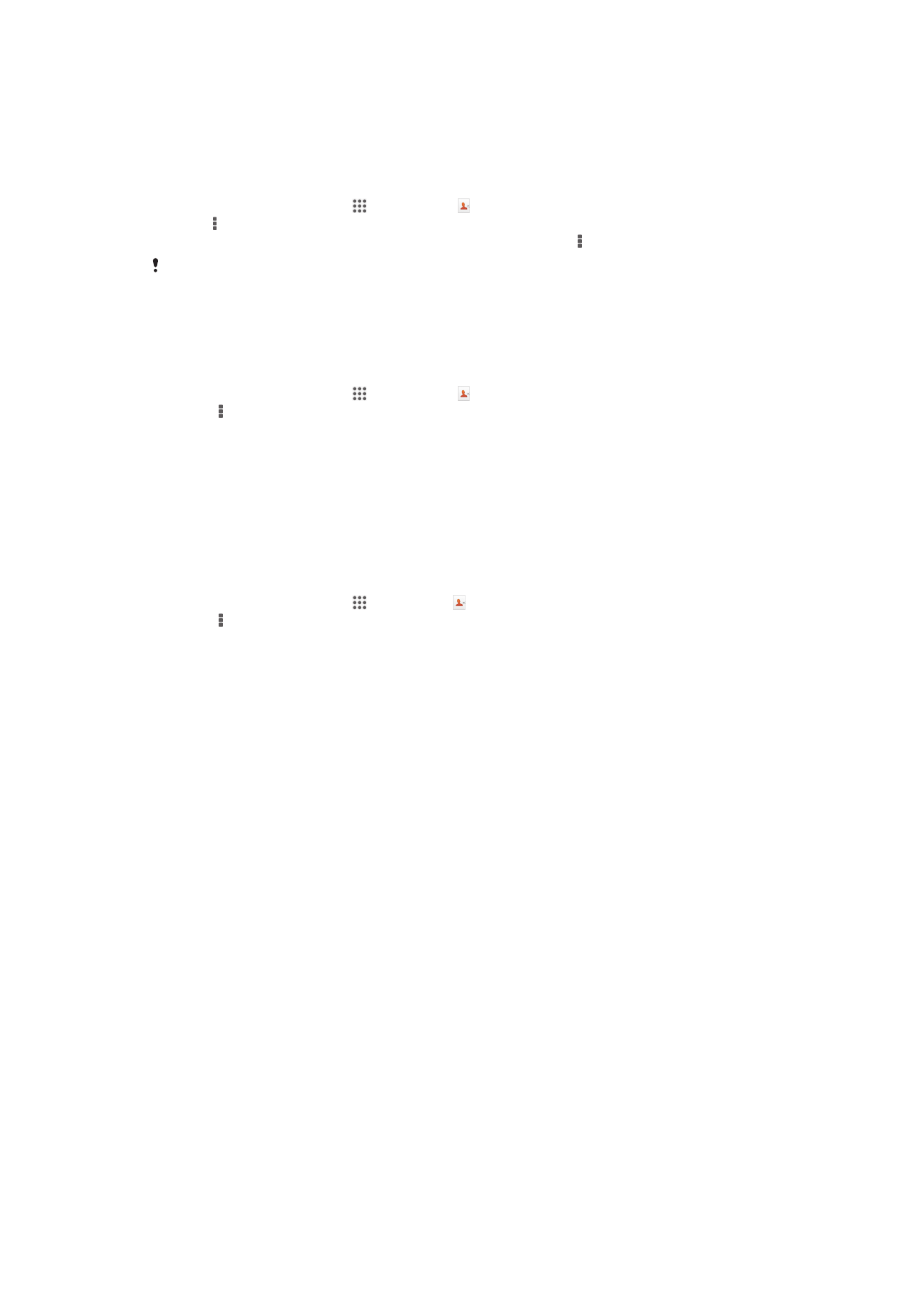
kontak ing piranti sing lawas utawa ing komputer nganggo akun online, sampeyan bisa
ngirim kontak menyang piranti anyar sing nggunakake akun kasebut. Kanggo informasi
rinci babagan sinkronisasi, waca Nyelarasake email, tanggalan lan kontak perusahaan
ing kaca 103.
Nyelarasake kontak menyang piranti anyar nganggo akun singkronisasi
1
Saka Layar Ngarep, tutul , banjur tutul .
2
Tutul , banjur tutul Setelan > Akun & sink.
3
Pilih akun sing pengin diselarasake karo kontak, banjur tutul > Selarasake saiki.
Sampeyan kudu mlebu menyang akun panyelarasan sing cocog sadurunge nyelarasake
kontak.
Ngirim kontak saka kertu SIM
Ngimpor kontak saka kertu SIM
1
Saka Layar Ngarep, tutul , banjur tutul .
2
Penet , banjur tutul Impor kontak > Kertu SIM.
3
Yen sampeyan wis atur wiwitan akun sinkronisasi, sampeyan bisa milih kanggo
nambahake kontak kertu SIM menyang akun kasebut. Utawa sampeyan bisa milih
mung arep nggunakake kontak ing piranti. Pilih pilihan sing disenengi.
4
Kanggo ngimpor kontak individu, golek banjur tutul kontak kasebut. Kanggo
ngimpor kabeh kontak, tutul Impor kabeh.
Ngirim kontak saka kertu memori
Ngimpor kontak saka kertu memori
1
Saka Layar Ngarep, tutul , banjur tutul .
2
Penet , banjur tutul Impor kontak > Kertu SD.
3
Pilih panggonan nyimpen kontak.
4
Pilih file sing pengin diimpor.
Nampa kontak saka piranti liyane
Nampa data kontak sing dikirim nganggo teknologi Bluetooth™
1
Pesthekake sampeyan wis nguripake fungsi Bluetooth™ lan piranti wis disetel
supaya katon. Yen ora, sampeyan ora bisa nampa data saka piranti liyane.
2
Nalika dijaluk supaya konfirmasi yen sampeyan arep nampa file apa ora, tutul
Tampa.
3
Seret mudhun panel Kabar banjur tutul file sing ditampa kanggo ngimpor data
kontak.
Kanggo nampa kontak sing dikirim kanthi nggunakake layanan olahpesen
1
Nalika nampa pesen teks anyar, pesen multimedia, utawa pesen email, bukak
pesen kasebut.
2
Dhata kontak sing ditampa katon minangka lampiran vCard. Tunyuk utawa tutul
terus file vCard kanggo mbukak menu supaya sampeyan bisa nyimpen data
kontak kasebut.
44
Iki penerbitan versi Internet. © Dicetak khusus kanggo keperluan pribadi.